|
Deze les is copyrighted aan de schrijfster Emmy
Kruyswijk 01-12-2012.
Deze les mag niet gekopieerd
worden naar je eigen server,
niet worden gebruikt als eigen materiaal of zonder mijn toestemming worden
gelinkt.
Ook niet via groepen.
Op alle Disney creaties moet het copyright
opstaan.
Wil je mijn lessen linken?
Stuur
mij
dan even een mailtje.
Benodigdheden:
1
tube onbekend en 1 tube van IDesign.
1 plaatje, 3 tubes, 3 selecties, 1 animatie en 1 voorinstelling Alien
Skin - gemaakt door mij.
Filters:
Alien
Skin Eye Candy Textures - Brick Wall - download
hier.
Animatie Shop.
Dubbel klik op de voorinstelling van Alien Skin (Emmymerrychristmas), hij importeert zich
vanzelf in het filter.
Voor je begint.......
Open de tubes en plaatje in PSP,
Zet het filter in de map filters, zet
de selecties in de map selecties.
Materialen

Merry Christmas
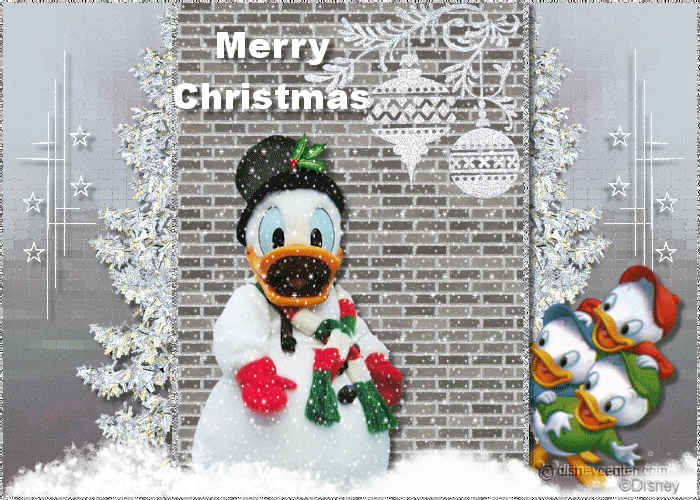
1.
Bestand - open nieuwe transparante afbeelding 700x500.
Omzetten in rasterlaag.
Selecteren - alles selecteren.
2.
Activeer het plaatje wdw2000 - bewerken - kopiŽren.
Bewerken - plakken in selectie.
Selecties - niets selecteren.
Aanpassen - vervagen - radiaal vervagen - met deze instelling.
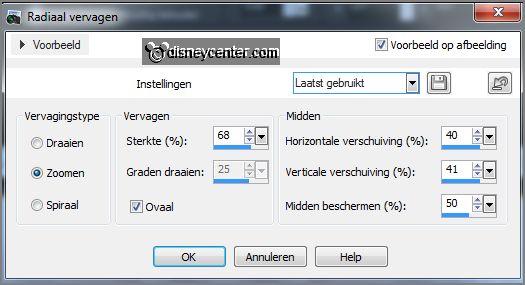
Effecten - textuureffecten - MozaÔek Antiek - met deze instelling.
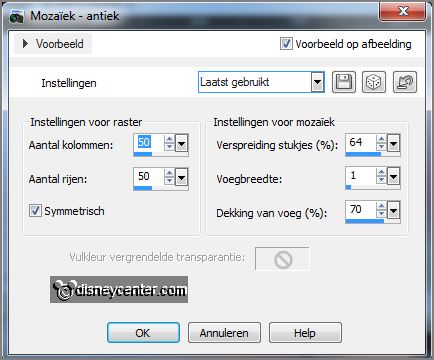
3.
Lagen - dupliceren.
Afbeelding - spiegelen.
Zet in je lagenpalet de dekking van deze laag op 50.
Lagen - samenvoegen - omlaag samenvoegen.
4.
Zet in je materialenpalet de voorgrond op #c0c0c0.
Lagen - nieuwe rasterlaag.
Activeer gereedschap vlakvulling - vul de laag met de voorgrond kleur.
Zet in je lagenpalet de dekking van deze laag op 50.
Lagen - samenvoegen - omlaag samenvoegen.
5.
Activeer de tube sneeuwlaag - bewerken - kopiŽren.
Bewerken - plakken als nieuwe laag op de afbeelding.
Activeer gereedschap verplaatsen - plaats de tube helemaal beneden.
6.
Activeer de tube sneeuwpopdonald - bewerken kopiŽren.
Bewerken - plakken als nieuwe laag op de afbeelding.
Effecten - Afbeeldingseffecten - verschuiving - met deze instelling.
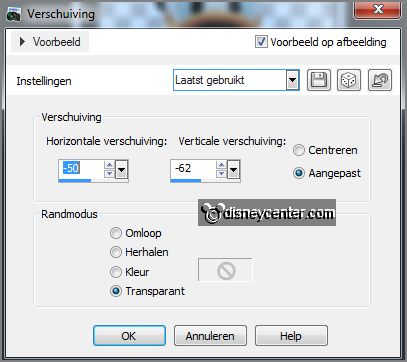
Lagen - schikken - omlaag verplaatsen.
Effecten - 3D Effecten - slagschaduw - met deze instelling.
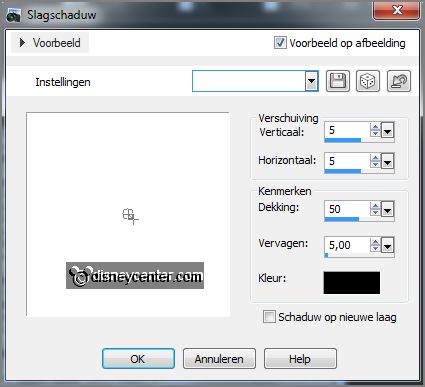
7.
Maak de onderste laag actief.
Lagen - nieuwe rasterlaag.
Selecties - selecties laden/opslaan - selecties laden vanaf schijf - zoek
Emmymerrychristmas1 - met deze instelling.
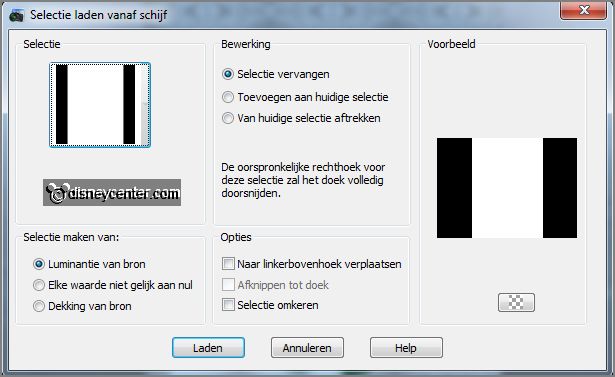
Zet in je materialenpalet de achtergrond op het zilver patroon - met deze
instelling.
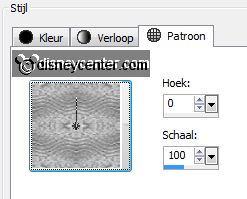
Vul de selectie met het zilver patroon.
8.
Selecties - selecties laden/opslaan - selecties laden vanaf schijf - zoek
Emmymerrychristmas2 - met deze instelling.
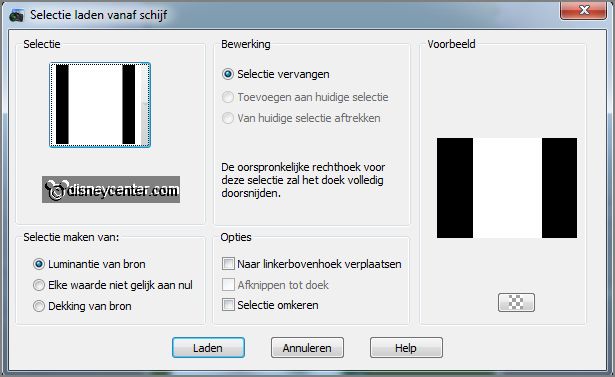
Lagen - nieuwe rasterlaag.
Vul de selectie met de voorgrond kleur.
Selecties - niets selecteren.
9.
Effecten - insteekfilters - Alien Skin Eye Candy Textures - Brick Wall -
Settings - User Settings - click op Emmymerrychristmas - klik OK.
Lagen - samenvoegen - omlaag samenvoegen.
Effecten - 3D Effecten - slagschaduw - instelling staat goed.
10.
Activeer de tube kwkwkw - bewerken - kopiŽren.
Bewerken - plakken als nieuwe laag op de afbeelding.
Afbeelding - vrij roteren - met deze instelling.
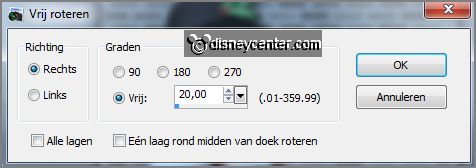
Plaats de tube rechts onderaan.
Lagen - schikken - omlaag verplaatsen.
Effecten - 3D Effecten - slagschaduw - instelling staat goed.
11.
Activeer de bovenste laag.
Activeer de tube kerstballen - bewerken - kopiŽren.
Bewerken - plakken als nieuwe laag op de afbeelding.
Plaats de tube rechts boven op de muur.
Aanpassen - grofkorreligheid toevoegen/ verwijderen - grofkorreligheid toevoegen
- met deze instelling.
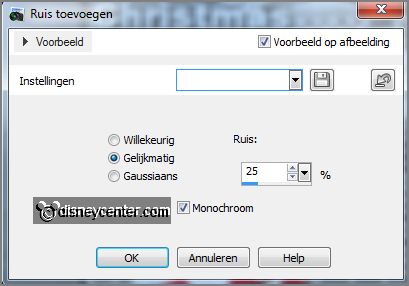
12.
Zet in je materialenpalet de achtergrond op wit en de voorgrond op slot.
Activeer gereedschap tekst - zoek een lettertype - grootte 36 - schrijf - Merry
Christmas - omzetten in rasterlaag.
Plaats de tekst links op de muur.
Effecten - 3D Effecten - slagschaduw - instelling staat goed.
13.
Selecties - selecties laden/opslaan - selecties laden vanaf schijf - zoek
Emmymerrychristmas - met deze instelling.
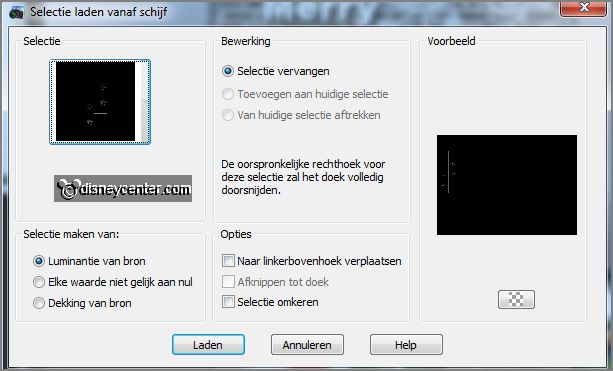
Lagen - nieuwe rasterlaag.
Vul de selectie met de kleur wit.
Selecties - niets selecteren.
Effecten - 3D Effecten - slagschaduw - instelling staat goed.
14.
Lagen - dupliceren.
Afbeelding - spiegelen.
Lagen - samenvoegen - omlaag samenvoegen.
Lagen - schikken - omlaag verplaatsen. Zet de laag onder de tubelaag kwkwkw.
(raster5)
15.
Activeer de tube IDesign_elem38 - bewerken - kopiŽren.
Bewerken - plakken als nieuwe laag op de afbeelding.
Effecten - 3D Effecten - slagschaduw - instelling staat goed.
16.
Lagen - dupliceren.
Afbeelding - spiegelen.
Lagen - samenvoegen - omlaag samenvoegen.
Lagen - schikken - omlaag verplaatsen - onder raster5.
Aanpassen - grofkorreligheid toevoegen/ verwijderen - grofkorreligheid toevoegen
- instelling staat goed.
17.
Maak de bovenste laag actief.
Selecties - alles selecteren.
Lagen - nieuwe rasterlaag - vul de laag met het zilver patroon.
Selecties - wijzigen - inkrimpen 3 pixels - klik op de delete toets.
Selecties - niets selecteren.
18.
Lagen - nieuwe rasterlaag - zet je watermerk in de afbeelding.
Lagen - samenvoegen - alle lagen samenvoegen.
Bewerken - kopiŽren.
19.
Open Animatie Shop - bewerken - plakken als nieuwe animatie.
Animatie - frames invoegen - lege frames - met deze instelling.

Bewerken - alles selecteren.
20.
Open animatie Emmysneeuw - bewerken - alles selecteren.
Bewerken - kopiŽren - bewerken - plakken in geselecteerde frame.
21.
Animatie - formaat van animatie wijzigen 85% - met deze instelling.
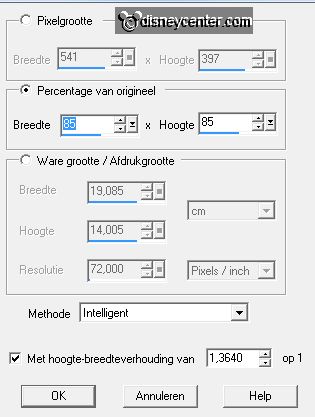
Bestand - opslaan als - geef naam - klik 3 keer op volgende en dan op voltooien.
En klaar is de tag.
Ik hoop dat je het leuk vond deze les te doen.
groetjes Emmy
Getest door Nelly
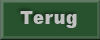
les geschreven 01-12-2012
|